Kreslenie anime: Ako nakresliť jednoduché anime postavy

Kreslenie anime: Ako kresliť jednoduché anime postavy. Tento návod vám ukáže, ako jednoducho a efektívne kresliť anime postavy, aj ako začiatočník.
Zalo Web je verzia, ktorá pomáha používateľom prihlásiť sa do Zalo cez počítačové prehliadače ako Chrome, Coc Coc, Firefox, Opera... Pomocou Zalo Web môžu používatelia chatovať so Zalo Online pohodlne priamo v prehliadači každý deň.
Ako sa prihlásiť do Zalo Web a chatovať v prehliadači
Pred vykonaním nasledujúcich krokov sa uistite, že váš telefón má nainštalovanú zodpovedajúcu verziu Zalo for Mobile:
Krok 1: Pri prvom prístupe uvidíte, že sa zobrazí rozhranie Zalo Login . Tu sú 3 možnosti prihlásenia:
Tu zvolíme prihlásenie pomocou QR kódu.
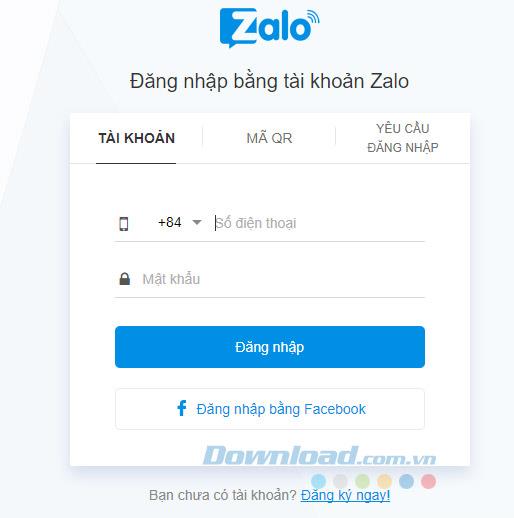
Krok 2: Potom otvorte aplikáciu Zalo na mobile, kliknite na ikonu 3 vodorovných bodiek a potom kliknite na ikonu QR kódu vedľa vyhľadávacieho poľa. Keď sa zobrazí obrazovka Skenovanie QR kódu , nasmerujte fotoaparát telefónu na QR kód vo webovom prehliadači. Ďalej kliknite na tlačidlo Prihlásiť , aby ste vyjadrili súhlas s prihlásením na Zalo Web.
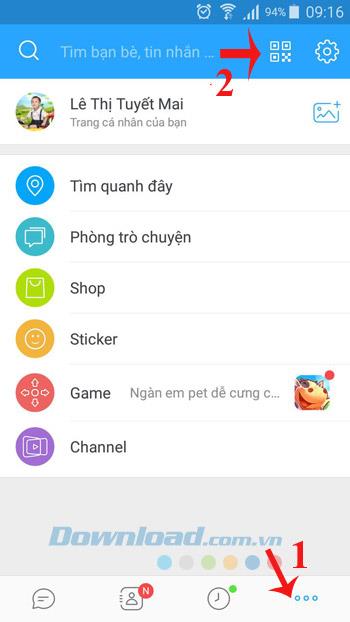

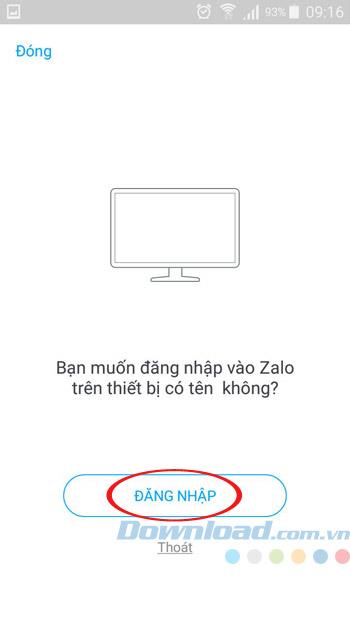
Krok 3: Teraz môžete zadarmo používať Zalo online na chatovanie, volanie a textové správy. Kontakty vo vašom telefóne, ako aj správy a hovory budú synchronizované pre vaše pohodlie. Počas procesu chatu môžete posielať prílohy, posielať obrázky, ako aj vkladať emotikony, ako chcete.
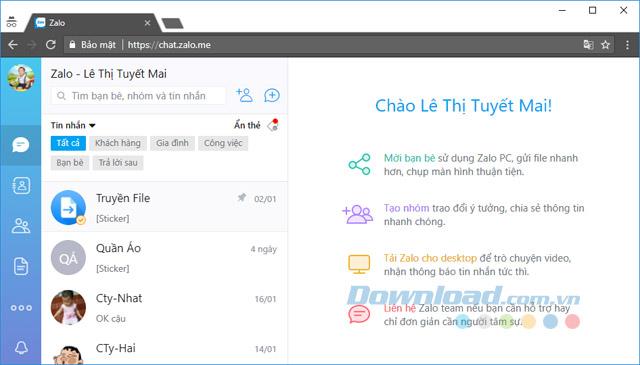
Ak chcete nastaviť zvuk pri príchode novej správy, stačí kliknúť na kartu Nastavenia (ikona ozubeného kolieska) v ľavom stĺpci obrazovky a potom vybrať Zvuk upozornenia na novú správu. Potom kliknutím na tlačidlo Uložiť nastavenia uložte zmeny.
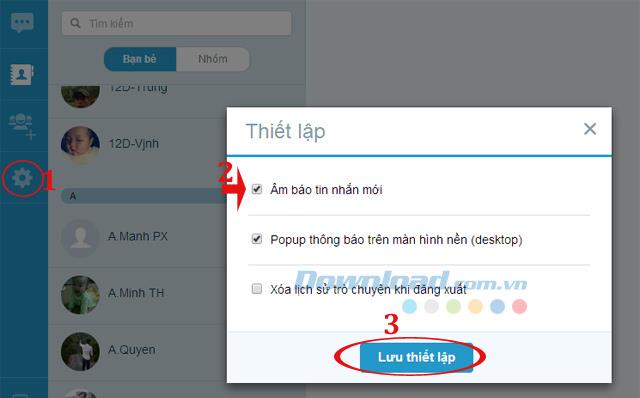
Krok 1: Ak chcete zobraziť kontextové okno s upozornením, keď sa objaví nová správa, vykonajte nasledujúce, v závislosti od prehliadača sa spôsob bude líšiť. V prípade prehliadača Chrome sa po úspešnom prihlásení do Zalo zobrazí riadok s upozornením, ako je znázornené nižšie, kliknutím tu aktivujete funkciu upozornenia na nové správy vo svojom počítači. Potom pokračujte kliknutím na Povoliť.

V prehliadači Firefox kliknite na Kliknutím sem na upozornenie aktivujte funkciu upozornení, potom pokračujte kliknutím na šípku rozbaľovacej ponuky a výberom položky Vždy zobrazovať upozornenia aktivujte funkciu upozornenia na novú správu.
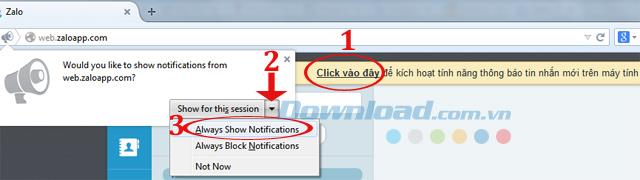
Čo sa týka prehliadača Opera , kliknutím sem na upozornenie aktivujte funkciu upozornenia a potom pokračujte kliknutím na tlačidlo Povoliť , čím súhlasíte s aktiváciou.

Krok 2: Potom kliknite na položku Nastavenia a potom začiarknite políčko Vyskakovacie upozornenie na pracovnej ploche. Potom kliknutím na tlačidlo Uložiť nastavenia uložte zmeny.
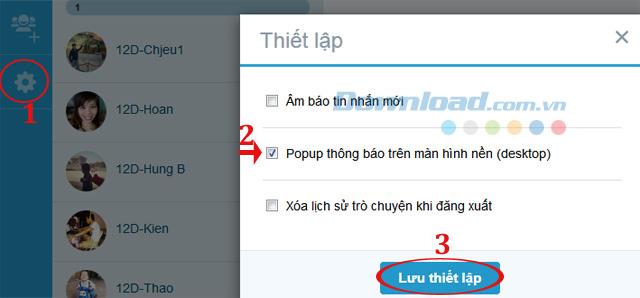
Krok 3: Teraz vždy, keď vám niekto pošle správu, dostanete upozornenie, ako je uvedené nižšie. Ak ho necháte zapnuté, budete počuť sprievodný zvuk.
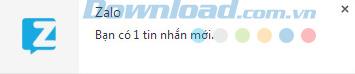
Ak chcete vymazať celú históriu chatu v prehliadači pri každom odhlásení, stačí kliknúť na kartu Nastavenia a potom začiarknuť políčko Odstrániť históriu chatu pri odhlásení. Potom kliknutím na tlačidlo Uložiť nastavenia uložte posledné zmeny.
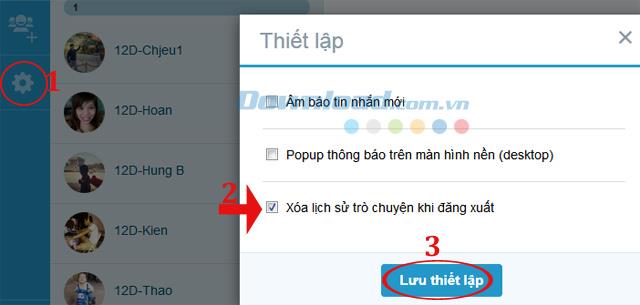
Alebo po kliknutí na ikonu odhlásenia v ľavom dolnom rohu obrazovky sa zobrazí upozornenie, či sa chcete zo ZaloWebu odhlásiť alebo nie? Ak teraz chcete vymazať históriu rozhovorov, začiarknite políčko Odstrániť históriu rozhovorov pri odhlásení . Potom kliknite na Áno , aby ste sa odhlásili zo Zalo.
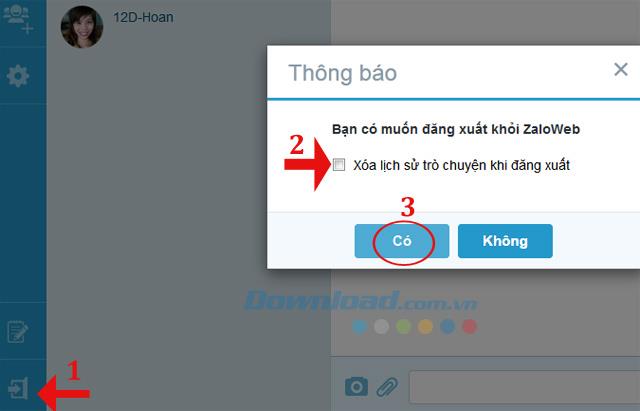
Takže už viete, ako používať webovú verziu Zalo. Je to celkom jednoduché, nie? Okrem používania Zalo môžete používať Yahoo, Viber, Skype ... na chatovanie, bezplatné hovory a bezplatné textové správy s priateľmi.
Kreslenie anime: Ako kresliť jednoduché anime postavy. Tento návod vám ukáže, ako jednoducho a efektívne kresliť anime postavy, aj ako začiatočník.
Naučte sa, ako jednoducho zrkadliť, otáčať a prevracať text vo Worde 2016 a 365 dokumentoch. V tomto článku nájdete podrobný návod so všetkými potrebnými krokmi.
Ako pripnúť komentáre na TikTok, TikTok umožňuje používateľom jednoducho pripnúť komentáre. Tu je návod, ako pripnúť komentáre k videám TikTok.
Návod na odosielanie ikon, ktoré vydávajú zvuk na Facebook Messenger. Objavte, ako používať zvukové ikony na Messenger a obohatte svoje správy.
Zistite, či je Google Takeout dobrou možnosťou na zálohovanie údajov. Prečítajte si o výhodách a nevýhodách tejto služby.
Návod na spojenie 2 paralelne bežiacich videí na CapCut. Zistite, ako jednoducho skombinovať videá pomocou najnovšej aplikácie CapCut.
Ako používať Imerzívne zobrazenie v Zoom. Zistite, ako vytvoriť pohlcujúce video schôdze s Imerzívnym zobrazením v Zoom, ktoré zlepšuje interakciu a zapojenie účastníkov.
Zjistite, jak zobrazit hlavičku a patu pouze na první stránce ve Wordu 365, 2016 a 2019, a také v Google Dokumentech.
Ako napísať dlhý status s farebným pozadím na Facebooku? WebTech360 predstaví podrobné kroky na publikovanie dlhého statusu s farebným pozadím na Facebooku.
Najjednoduchší spôsob, ako nakresliť anime oči, tento článok vám ukáže, ako usporiadať očné výrazy pre realistické anime postavy.








